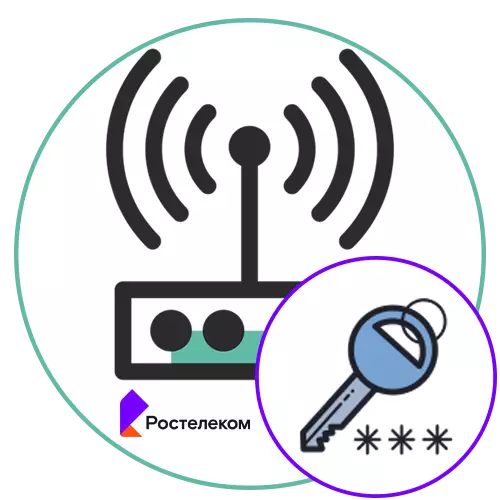
వెబ్ ఇంటర్ఫేస్ లేదా వైర్లెస్ రౌటర్ రోస్టెల్కోమ్ను ప్రాప్యత చేయడానికి, మీరు సరైన పాస్వర్డ్ను నమోదు చేయాలి, ఇది డిఫాల్ట్గా సెట్ చేయబడుతుంది లేదా మానవీయంగా సెట్ చేయబడింది. అవసరమైన డేటాను గుర్తించడానికి వివిధ పద్ధతులు ఉన్నాయి, మరియు నేడు మేము వాటిని ప్రతి గురించి మాట్లాడటానికి కావలసిన కాబట్టి మీరు చివరకు కైవసం చేసుకున్నారు మరియు అది అమలు కాలేదు.
రౌటర్ వెబ్ ఇంటర్ఫేస్
మొదట, దాని మరింత ఆకృతీకరణను అమలు చేయడానికి లేదా గణాంకాలను తనిఖీ చేయడానికి రౌటర్ యొక్క ఇంటర్నెట్ సెంటర్ను నమోదు చేయడానికి లాగిన్ మరియు పాస్వర్డ్ యొక్క నిర్వచనాన్ని నిర్ణయించడానికి మార్గాలను పరిగణించండి. ఒక ఉదాహరణ కోసం, Sagemcom F @ st 1744 అని Rostelecom నుండి పరికరాల అత్యంత ప్రజాదరణ మోడల్ తీసుకోవాలి, మరియు క్రింద వివరించిన దాదాపు అన్ని సూచనలను ఈ ఉత్పత్తి ఆధారంగా ఉంటుంది.పద్ధతి 1: రౌటర్ మీద స్టిక్కర్
రౌటర్ యొక్క వెబ్ సెంటర్ ఎంటర్ ప్రామాణిక యూజర్పేరు మరియు పాస్వర్డ్ గురించి సమాచారాన్ని పొందటానికి ప్రధాన మార్గం స్టికర్ యొక్క అధ్యయనం, ఇది పరికరం యొక్క వెనుక లేదా వైపు ఉంది. తయారీదారు దాదాపు ఎల్లప్పుడూ రౌటర్ యొక్క మరింత ఆకృతీకరణను లేదా దాని సాంకేతిక లక్షణాల అధ్యయనం చేయటానికి అవసరమైన ముఖ్యమైన సమాచారాన్ని సూచిస్తుంది. అవసరమైన సమాచారం పొందిన తరువాత, ఏ సౌకర్యవంతమైన బ్రౌజర్ ద్వారా వెబ్ ఇంటర్ఫేస్లో అధికారం ఇవ్వడానికి మాత్రమే మిగిలి ఉంటుంది, ఇది చాలా సందర్భాలలో అదే స్టిక్కర్లో ముద్రించబడుతుంది.
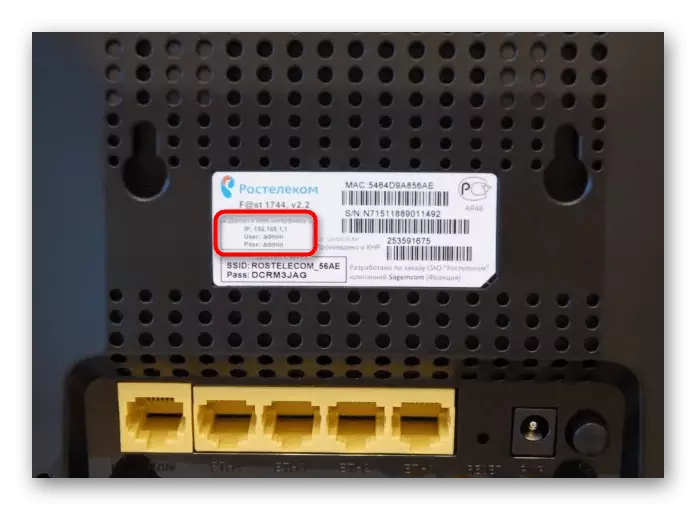
మీరు స్టిక్కర్లో శాసనాలు గుర్తించలేకపోతే, అది కేవలం యాక్సెస్ కాదు, కేవలం క్రింది పరిష్కారాలకు వెళ్లి, సమర్థవంతమైన ఏదో కనుగొనేందుకు ప్రయత్నిస్తున్నారు.
విధానం 2: రూటర్ నుండి బాక్స్
కొన్నిసార్లు మీరు స్టిక్కర్లో కనుగొనగలిగే అదే సమాచారం బాక్స్లో ముద్రిస్తుంది. వారు ప్రాథమిక సాంకేతిక లక్షణాలు మరియు సాధారణ వివరణతో కలిపి ఉండవచ్చు, అందుచే వారు ఇప్పటికీ కనుగొంటారు. అయితే, మీరు వెతుకుతున్నారని మీకు తెలుసు, కాబట్టి వెబ్ ఇంటర్ఫేస్ను నమోదు చేయడానికి లాగిన్ మరియు పాస్వర్డ్ యొక్క నిర్వచనం చాలా కాలం పట్టకూడదు.

విధానం 3: రౌటర్ కోసం సూచనలు
Sagemcom f @ st 1744 కోసం సూచనలు మీరు పరికరం యొక్క ప్యాకేజీ అధ్యయనం ద్వారా ముద్రించిన రూపంలో కనుగొనవచ్చు, కానీ అది అధికారిక వెబ్సైట్లో సాధ్యం కాదు. TP- లింక్ నుండి రౌటర్ యొక్క ఉదాహరణను తీసుకోవడం, మరియు రౌటర్ల యొక్క ఇతర నమూనాల యజమానులు క్రింది మాన్యువల్ను ఆధారంగా పరిగణించాలి .
- మీరు "మద్దతు" టాబ్కు తరలించే పరికరం యొక్క తయారీదారు యొక్క అధికారిక వెబ్సైట్కు నావిగేట్ చేయండి.
- సరైన రౌటర్ మోడల్ను కనుగొనడానికి శోధన బార్ని ఉపయోగించండి.
- ఉత్పత్తి పేజీలో మీరు వర్గం "మద్దతు" ఆసక్తి.
- "డాక్యుమెంటేషన్" విభాగంలో, ఇంగ్లీష్ లేదా రష్యన్లో సూచనలను కనుగొనండి. క్రొత్త ట్యాబ్లో బ్రౌజర్ ద్వారా దాన్ని డౌన్లోడ్ చేయండి లేదా వెంటనే తెరవండి.
- అధికార రూపం నింపినప్పుడు మీరు నమోదు చేయదలచిన డేటాను గుర్తించడానికి ఇంటర్నెట్ సెంటర్కు లాగిన్ యొక్క వివరణను కనుగొనండి.



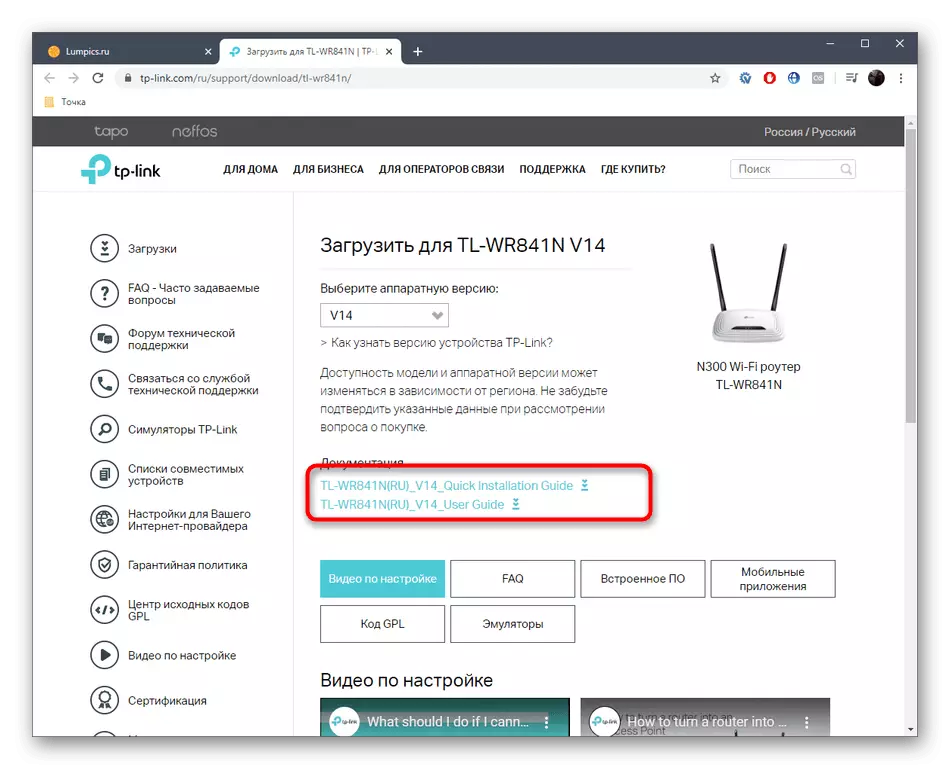

మాన్యువల్ కోసం శోధించే సూత్రం తయారీదారు యొక్క వెబ్సైట్ యొక్క అమలుపై ఆధారపడి ఉంటుంది, కానీ దాదాపు ఎల్లప్పుడూ ఇంటర్ఫేస్తో కొన్ని నిమిషాల్లో అర్థం చేసుకోవచ్చు, అక్కడ సంబంధిత సమాచారాన్ని కనుగొనడం మరియు ఆచరణలో ఉపయోగించడం జరుగుతుంది.
విధానం 4: రౌటర్ పాస్వర్డ్లు వెబ్సైట్
రౌటర్ పాస్వర్డ్లు ఒక స్వతంత్ర ఇంటర్నెట్ వనరు, దీనిలో వివిధ రకాల తయారీదారుల నుండి రౌటర్లలో అమర్చిన అధికార డేటాను ఉంచే భారీ ఆధారం. ఈ పద్ధతి Sagemcom F @ St నుండి లాగిన్ మరియు పాస్వర్డ్ను తెలుసుకోవడానికి మాత్రమే కాదు, కానీ నెట్వర్క్ సామగ్రి యొక్క ఇతర నమూనాల ఉపయోగకరంగా ఉంటుంది.
రౌటర్ పాస్వర్డ్ల వెబ్సైట్కు వెళ్లండి
- పరిశీలనలో సైట్ యొక్క ప్రధాన పేజీని పొందడానికి పై లింక్ను ఉపయోగించండి. అందుబాటులో ఉన్న పరికర తయారీదారుల జాబితాను తెరవండి.
- వాటిలో లేదా మరొక అవసరమైన సంస్థను కనుగొనండి.
- ఎంచుకోవడం తరువాత, పాస్వర్డ్ను శోధించడం ప్రారంభించడానికి "పాస్వర్డ్ను కనుగొనండి" పై క్లిక్ చేయండి.
- అక్కడ తగిన పరికర నమూనాను కనుగొనడం ద్వారా పొందిన ఫలితాలను తనిఖీ చేయండి మరియు మీరు వెబ్ ఇంటర్ఫేస్లో ప్రామాణీకరించడానికి ప్రయత్నించినప్పుడు ఏ డేటాను నమోదు చేయాలో నేర్చుకోవాలి.
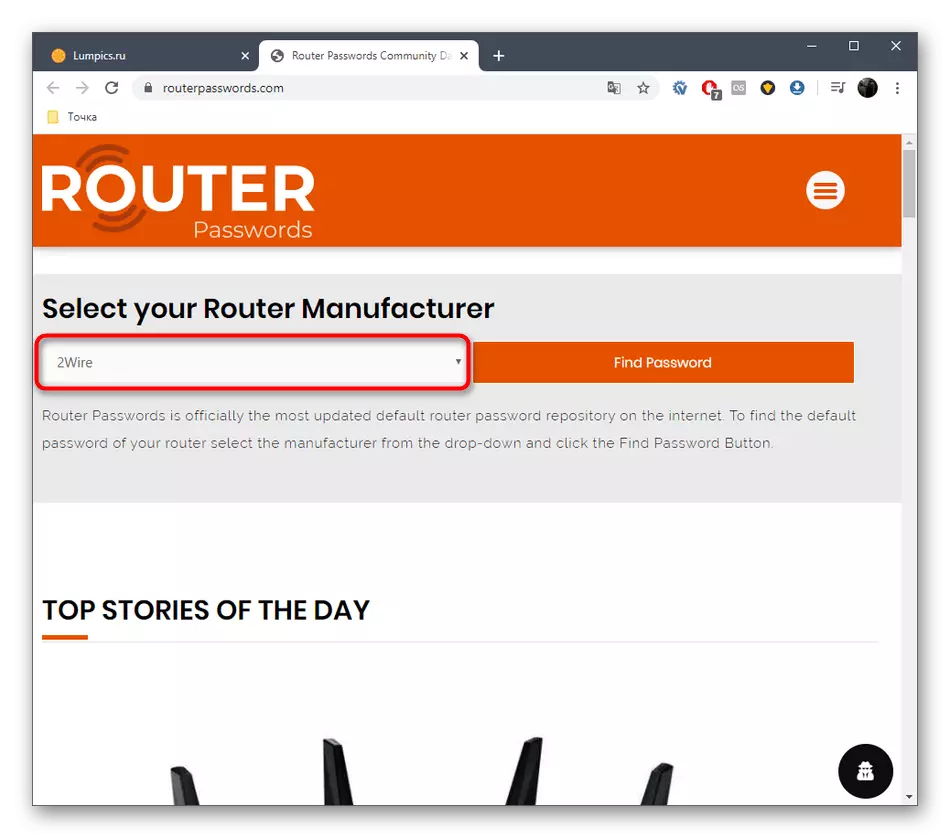

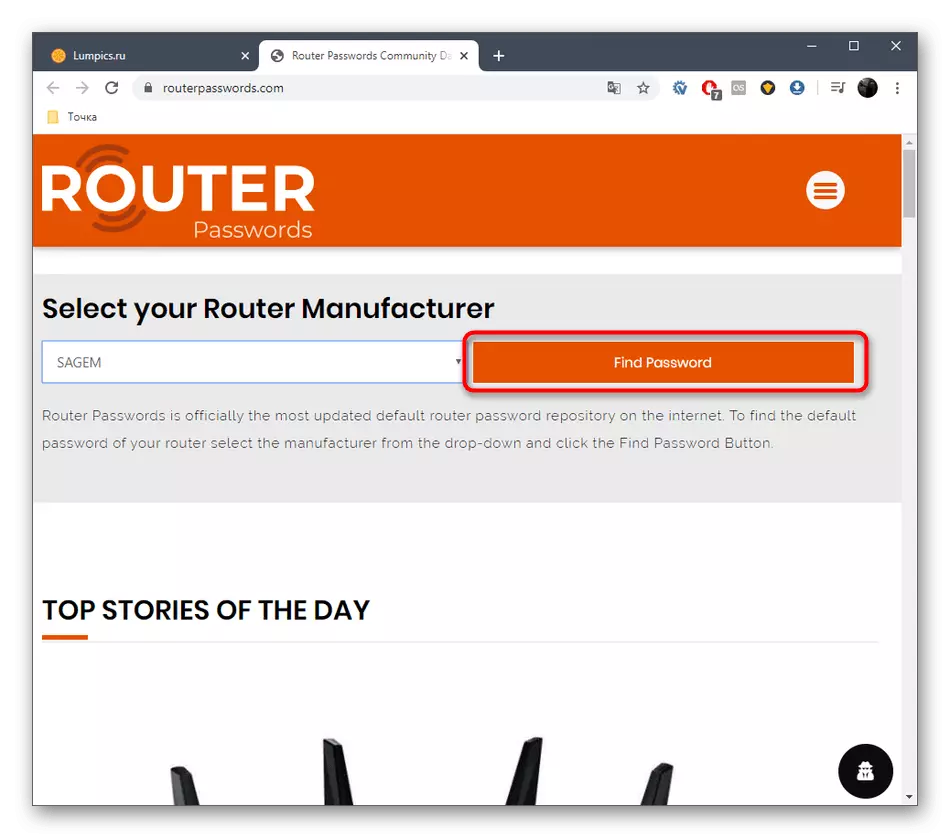
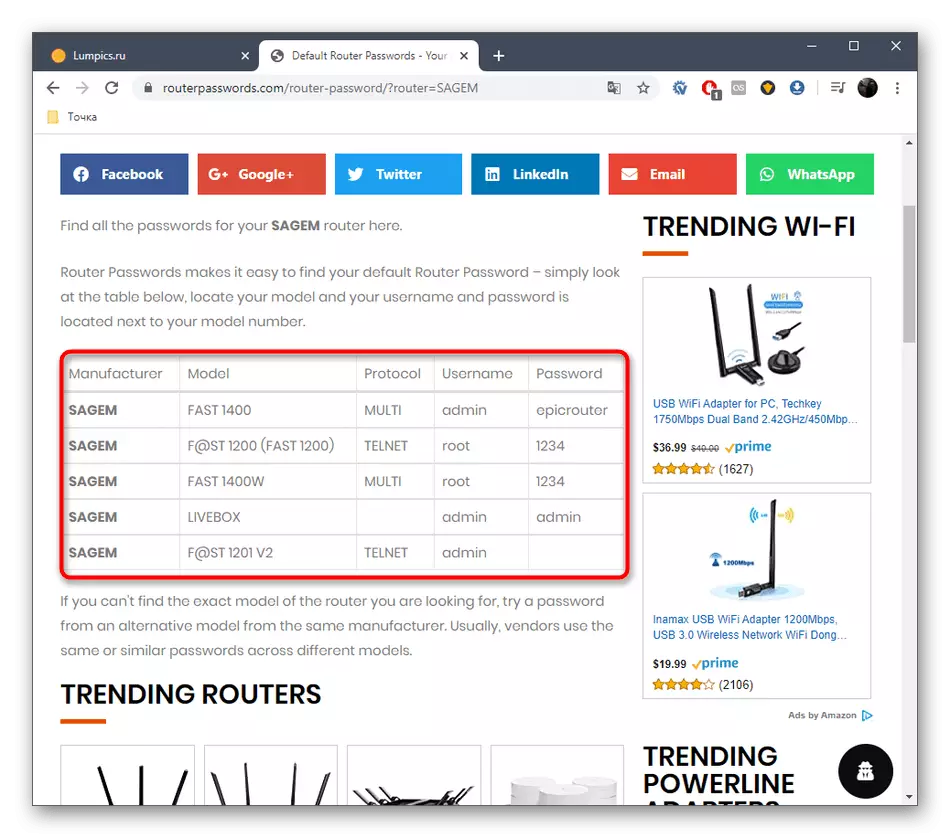
మీరు ఇంటర్నెట్ సెంటర్లో అధికారం కోసం తగిన లాగిన్ శోధన పద్ధతి మరియు పాస్వర్డ్ను మాత్రమే ఎంచుకోవచ్చు మరియు దాన్ని అమలు చేయవచ్చు. అయితే, కొన్నిసార్లు వెబ్ ఇంటర్ఫేస్లోకి ప్రవేశించినప్పుడు, మీరు తప్పు యూజర్పేరు లేదా యాక్సెస్ కీ యొక్క ఇన్పుట్కు సంబంధించిన సమస్యలను ఎదుర్కోవచ్చు. అటువంటి పరిస్థితుల్లో, ఎక్కువగా, ఈ పారామితులు మానవీయంగా మార్చబడ్డాయి మరియు వాటిని గుర్తించడం సాధ్యం కాదు. మీరు రౌటర్ యొక్క పారామితులను వదలవలసి ఉంటుంది, ఇది క్రింద వివరంగా మరింత చదవండి.
మరింత చదువు: రౌటర్ మీద పాస్వర్డ్ రీసెట్
వైర్లెస్ యాక్సెస్ పాయింట్ (Wi-Fi)
అవసరమైతే, రౌటర్ రోస్టెల్కం యొక్క వైర్లెస్ యాక్సెస్ పాయింట్ నుండి పాస్వర్డ్ను తెలుసుకోండి ముందు చర్చించారు ఆ ఇతర చర్యలు కొన్ని ఇతర చర్యలు నిర్వహించడానికి అవసరం. అయితే, మీరు స్వతంత్రంగా నెట్వర్క్ సెట్టింగులను మార్చినట్లయితే, మీరు పరికరంలో ఉన్న లేదా దాని క్రింద ఉన్న పెట్టెలో ఉన్న స్టిక్కర్ను చూడవచ్చు. రౌటర్ను కలుపుకున్న వెంటనే Wi-Fi వెంటనే సక్రియం చేయబడితే, మీరు ప్రామాణిక పారామితులను ఉపయోగించవచ్చు. ఇది పనిచేయకపోతే, క్రింది మార్గాల్లో ఒకటి ఉపయోగించండి.పద్ధతి 1: రూటర్ వెబ్ ఇంటర్ఫేస్
ఇంతకుముందు ఉదహరించబడిన సూచనలు, మీకు తెలియకపోతే, నెట్వర్క్ సామగ్రి సెట్టింగులకు ఎంటర్ చెయ్యడానికి ఏ అధికారం డేటా కింద. మొదట, మీరు ఎంటర్ చేయవలసిన లాగిన్ మరియు పాస్వర్డ్ను నిర్ణయించండి, ఆపై అలాంటి చర్యలు:
- బ్రౌజర్ను తెరిచి, రౌటర్ యొక్క ఇంటర్నెట్ కేంద్రానికి వెళ్లడానికి చిరునామాను నమోదు చేయండి. చాలా తరచుగా, మీరు క్రింది వాటిలో ఒకదాన్ని పేర్కొనాలి:
192.168.1.1.
192.168.0.1.
- కనిపించే రూపంలో, యూజర్పేరు మరియు పాస్వర్డ్ను నమోదు చేసి, ఆపై "లాగిన్" పై క్లిక్ చేయండి.
- డిఫాల్ట్ ఇంటర్ఫేస్ భాష రష్యన్ స్థానికీకరణ లేకపోతే, ప్రత్యేకంగా నియమించబడిన మెను ద్వారా దీన్ని ఎంచుకోండి.
- టాప్ ప్యానెల్ ద్వారా, "నెట్వర్క్" ట్యాబ్కు తరలించండి.
- వర్గం "WLAN" కు వెళ్ళడానికి ఎడమ మెనుని ఉపయోగించండి.
- ఇక్కడ, "భద్రత" ఎంచుకోండి.
- "మొత్తం కీ" తీగలను సరసన, "కీ కీ" క్లిక్ చేసి, ప్రస్తుత పాస్వర్డ్ను చదవండి. అవసరమైతే, కనీసం ఎనిమిది అక్షరాలతో ఏ ఇతర కీకి మార్చవచ్చు.


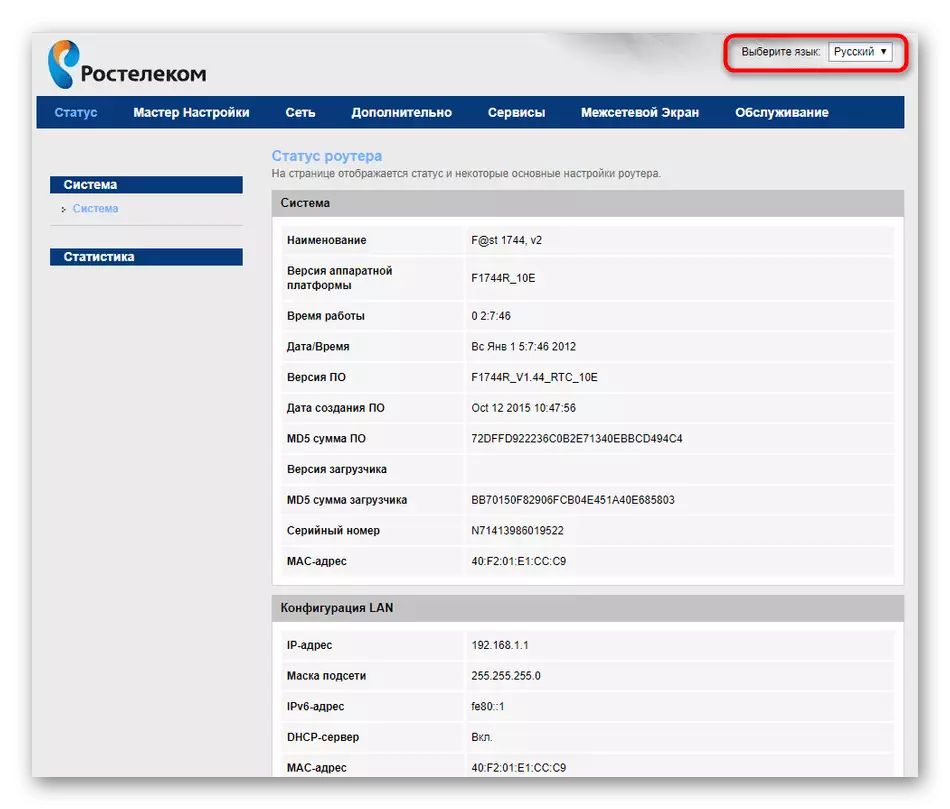


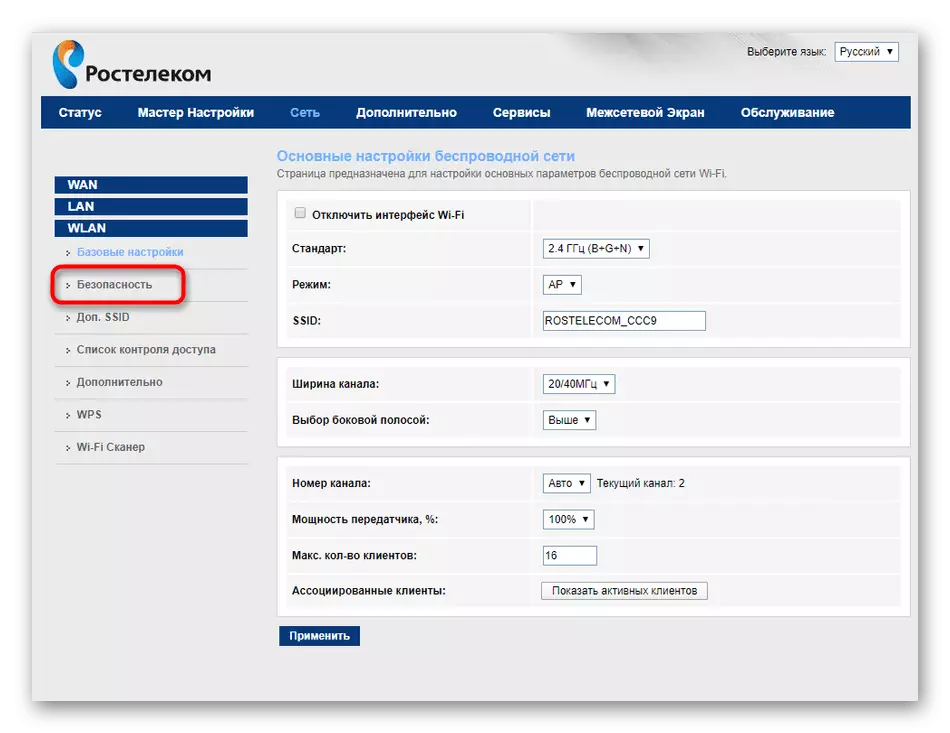
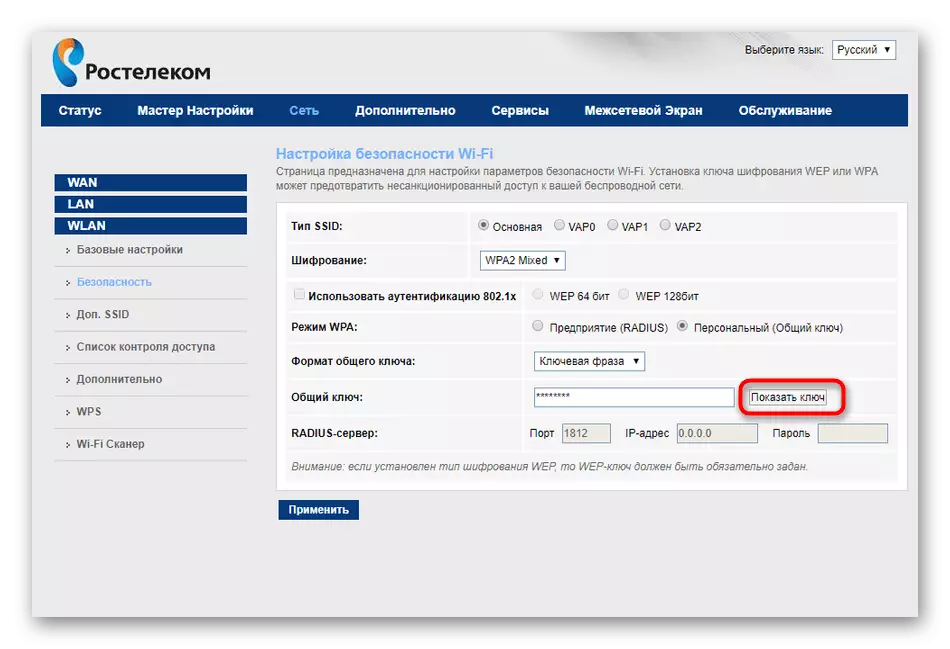
మేము Sagemcom F @ St వెబ్ ఇంటర్ఫేస్ ద్వారా Wi-Fi నుండి పాస్వర్డ్ను నిర్ణయించడానికి ఒక ఉదాహరణను విడదీయండి. ఇతర తయారీదారుల నుండి పరికరాలను ఉపయోగించినప్పుడు, మెనూ అమలు యొక్క లక్షణాలను పరిశీలించి, భావించిన అంశాలను కనుగొనడానికి ప్రయత్నించండి, తద్వారా అవసరమైన సమాచారాన్ని నేర్చుకోవడం.
విధానం 2: ఆపరేటింగ్ సిస్టమ్
మీరు ప్రస్తుతం రౌటర్ రోస్టెల్కోమ్ వైర్లెస్ నెట్వర్క్కి అనుసంధానించబడిన ఒక PC లేదా ల్యాప్టాప్ రన్నింగ్ విండోస్కు యాక్సెస్ ఉంటే ఈ పద్ధతి మాత్రమే అనుకూలంగా ఉంటుంది. ఈ క్రింది విధంగా నిర్వహించబడుతున్న ప్రామాణిక OS కార్యాచరణతో యాక్సెస్ పాయింట్ నుండి పాస్వర్డ్ను గుర్తించడం సాధ్యమే:
- "స్టార్ట్" తెరిచి "పారామితులు" మెనుకు వెళ్లండి.
- "నెట్వర్క్ మరియు ఇంటర్నెట్" బ్లాక్లో ఎడమ క్లిక్ చేయండి.
- మొదటి వర్గం "స్థితి" లో "మారుతున్న నెట్వర్క్ సెట్టింగులు" బ్లాక్, "అడాప్టర్ సెట్టింగ్లను సెట్ చేయడం" ఎంచుకోండి.
- ఒక కొత్త మెనూ మీరు ప్రస్తుత నెట్వర్క్ అడాప్టర్ను కనుగొన్న ఒక కొత్త మెనూకి తరలించబడుతుంది, PKM ద్వారా దానిపై క్లిక్ చేసి, సందర్భం మెనులో అంశం "స్థితి" ను కనుగొనండి.
- ఒక కొత్త విండోలో, "వైర్లెస్ నెట్వర్క్ ప్రాపర్టీస్" బటన్పై క్లిక్ చేయండి.
- భద్రతా ట్యాబ్కు తరలించండి.
- "డిస్ప్లే ఎంటర్ సంకేతాలు" ఎంపిక చెక్బాక్స్ను టిక్ చేసి, Wi-Fi నుండి పాస్వర్డ్ను కనుగొనండి.
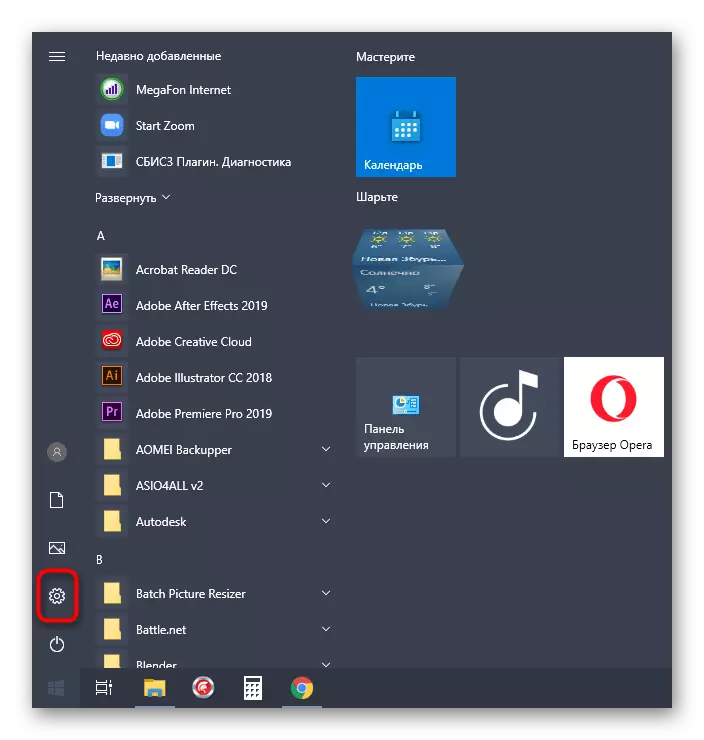
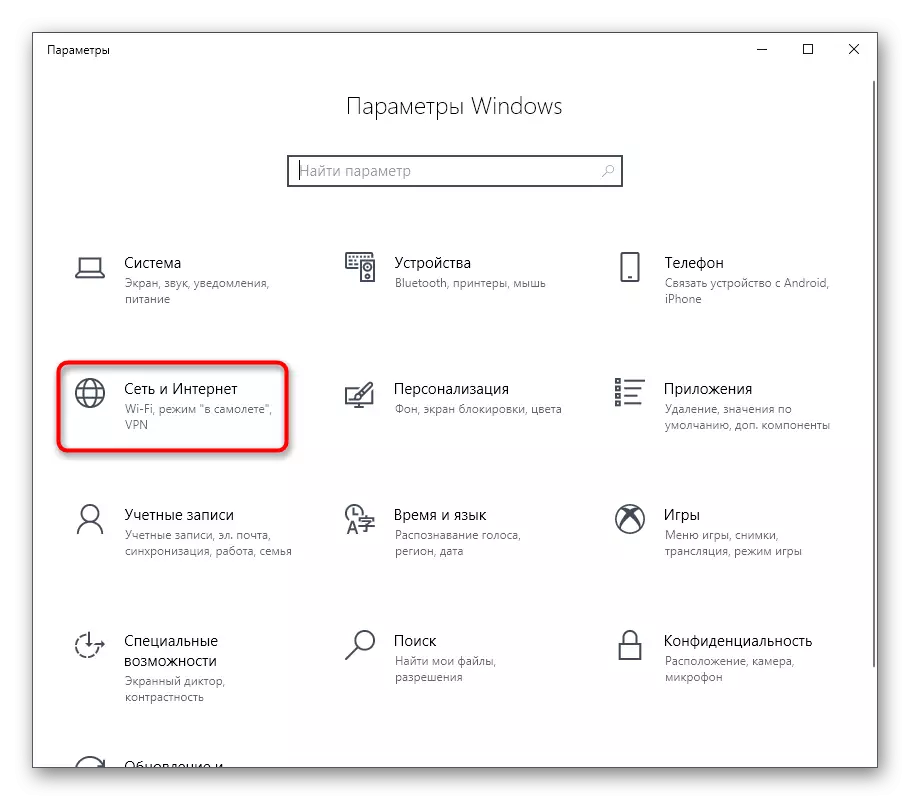

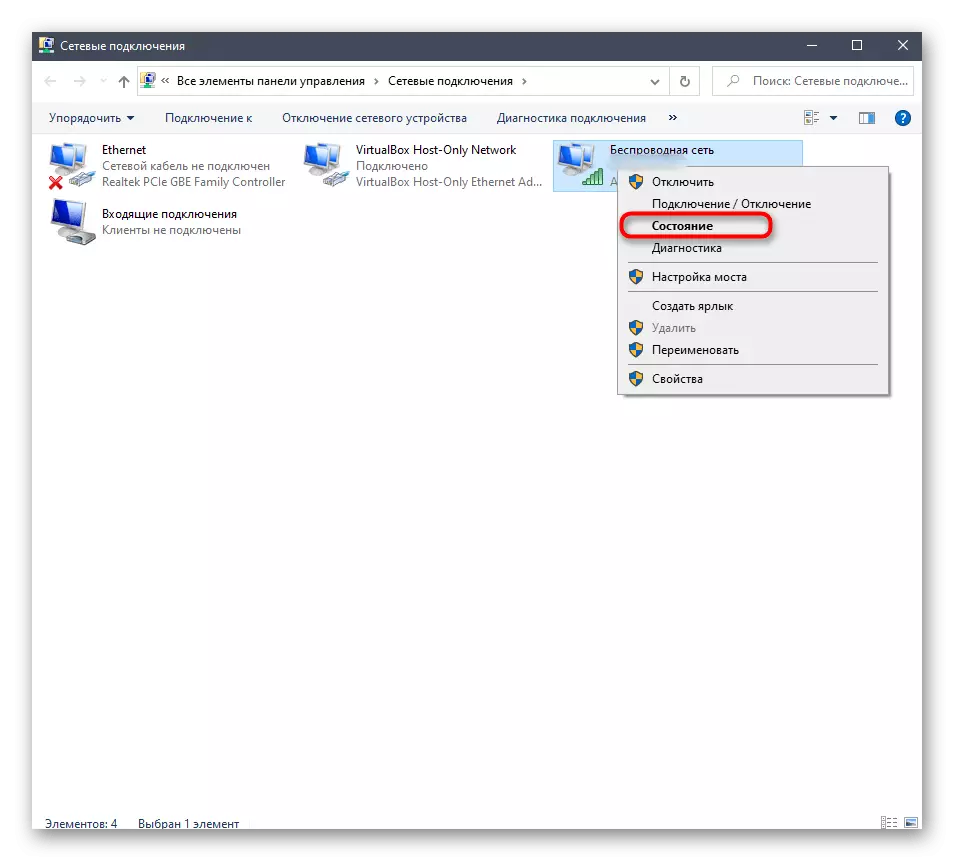
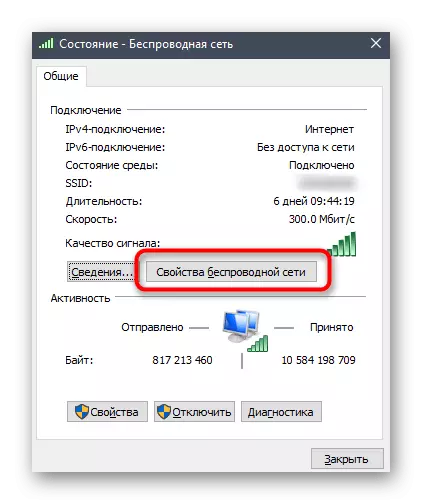
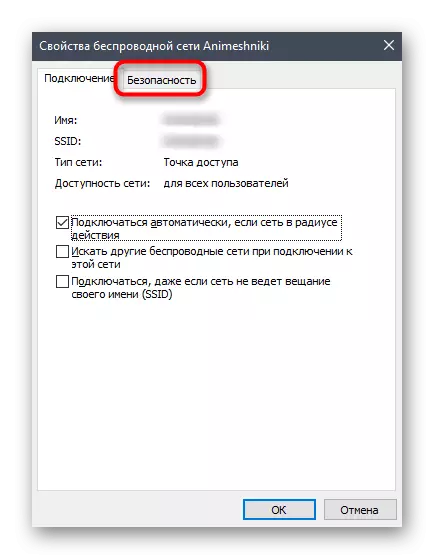

ఈ రోస్టెల్కం రౌటర్లలో Wi-Fi మరియు వెబ్ ఇంటర్ఫేస్ నుండి పాస్వర్డ్లను నిర్ణయించడానికి అన్ని అందుబాటులో ఉన్న పద్ధతులు. చూడవచ్చు వంటి, అనేక ఉన్నాయి, కాబట్టి ఖచ్చితంగా ప్రతి ఒక్కరూ సరైన మరియు ఏ సమస్యలు మరియు అదనపు ఇబ్బందులు లేకుండా అది పని చేస్తుంది.
